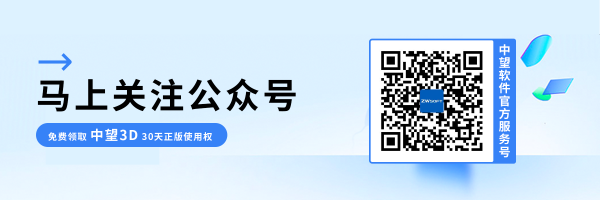3D建模软件如何让新建文件名从“零件001”开始
3D建模软件如何让新建文件名从“零件001”开始
当我们打开中望3D软件新建零件或者装配等其他类型文件时,发现软件默认的文件名不是从“零件001”开始,而且我们清理用户目录和缓存也没办法恢复正常,这个时候我们应该怎么处理呢?
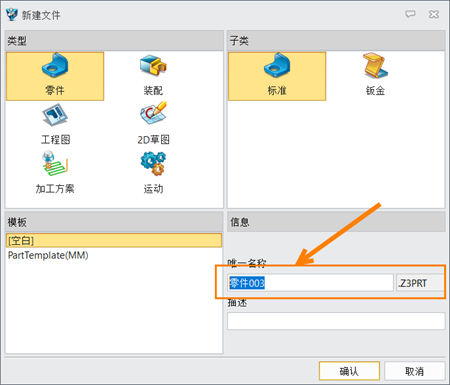
我们可以先进行原因分析,其实出现这一情况很可能是因为,有时候当打开软件创建一个零件想测试或验证一些问题时,直接【Ctrl+S】或者点击【保存】按扭进行了保存,软件默认保存路径就是中望3D的工作目录,保存后没有清理,导致工作目录中已经存在诸如“零件001”、“零件002”、“装配001”等文件名的文件,因此在新建文件时软件默认就接着序号进行文件名编号。
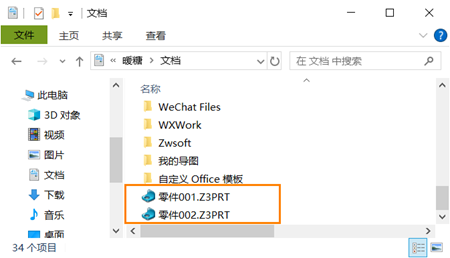
首先,我们可以打开中望3D软件的【配置】按钮。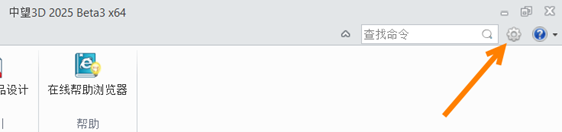
其次,我们选择【文件】类型下面的【ZW3D文件夹】,复制里面的路径。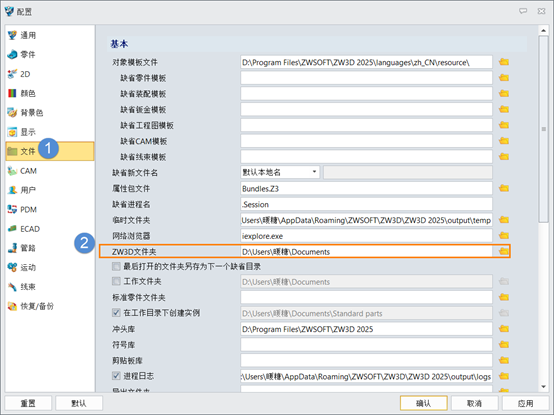
最后,打开电脑的【文件资源管理器】,将复制的工作目录地址粘贴在地址栏里并【回车】,在打开的文件夹里面找到已经存在的相应文件名,清理删除即可。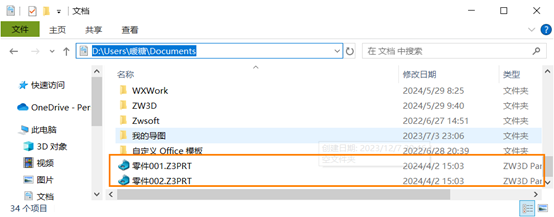
按照上述步骤操作,我们就可以在3D软件新建零件或者装配等其他类型文件时,将其默认的文件名从“零件001”开始啦,以上就是本篇文章的全部内容,希望对你有所帮助。
推荐阅读:国产三维建模软件
推荐阅读:国产三维制图